CAD2014怎么画保险元件图? 保险元件符号cad的画法
时间:2021-01-19 10:29:23 魔新豆网
cad图纸中经常需要各种元件,该怎么绘制保险元件图呢?我们需要用到矩形、直线工具绘制,镜像工具复制,改线宽等进行操作,下面我们就来看看详细的教程。
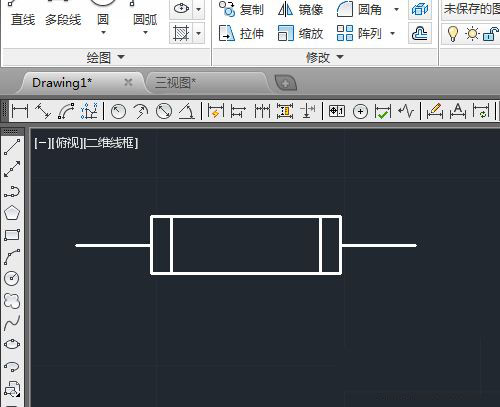
1.双击打开桌面上的AutoCAD 2014软件。
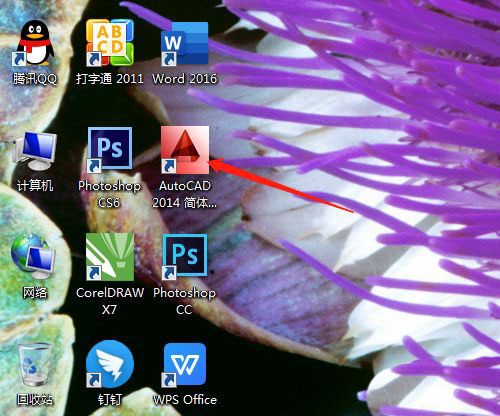
2.选绘图工具栏中的矩形。
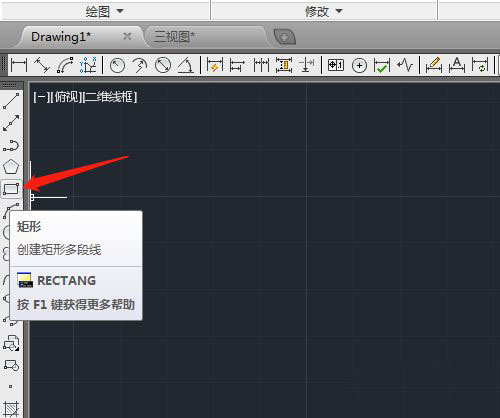
3.在适当的位置单击为矩形的第一个点,输入10,3确定,绘制出矩形。
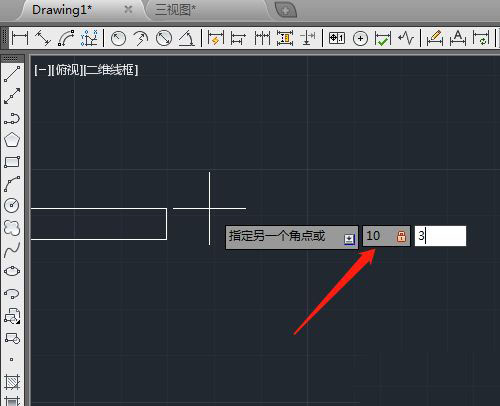
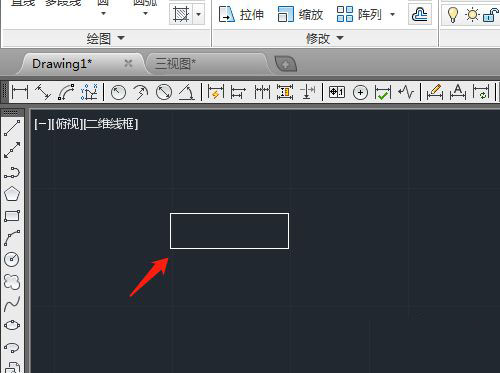
4.单击直线工具,以垂直直线的中点为直线的起点,向左绘制一条合适长度的直线。
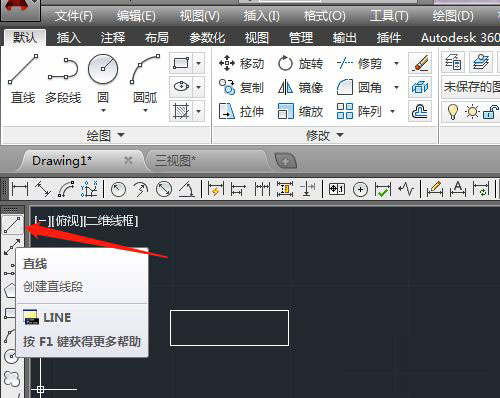
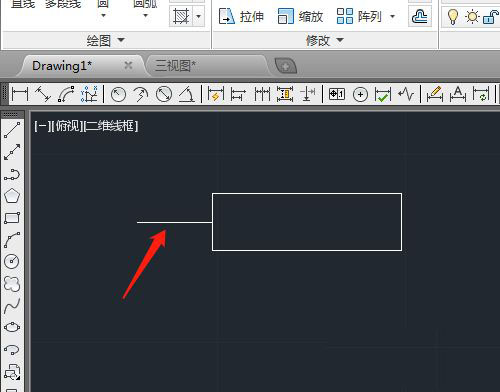
5.用镜像工具复制右边一样的直线。
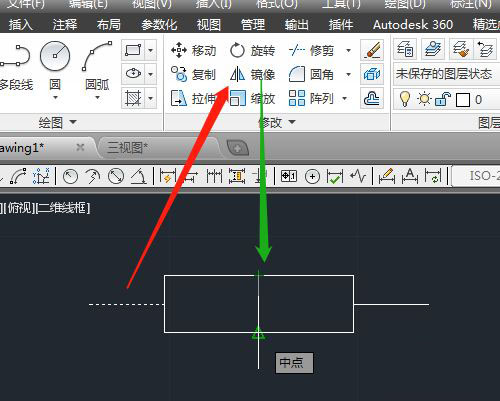
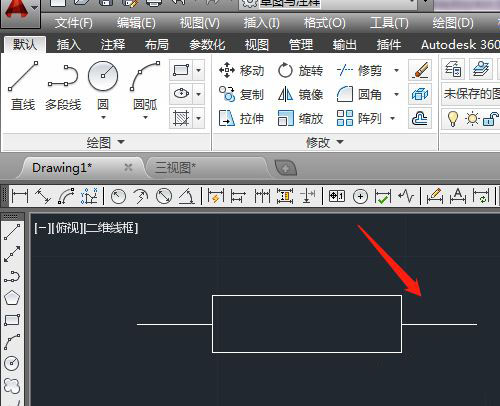
6.再用直线工具绘制一条垂直线,另一条也是用镜像操作。
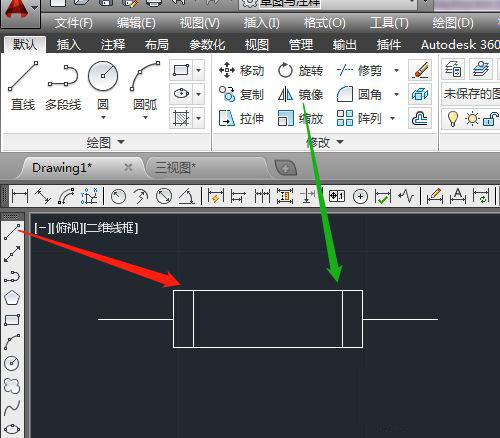
7.框选所有线段,改线宽为0.30毫米,单击显示/隐藏线宽图标,显示粗线。
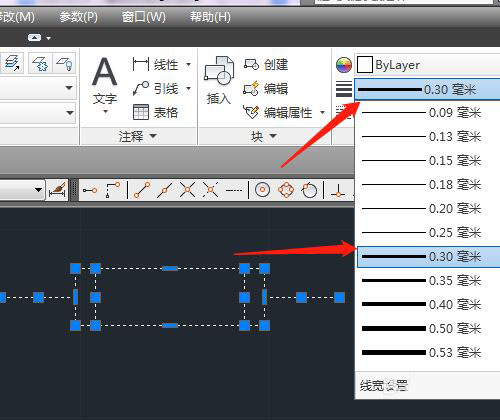
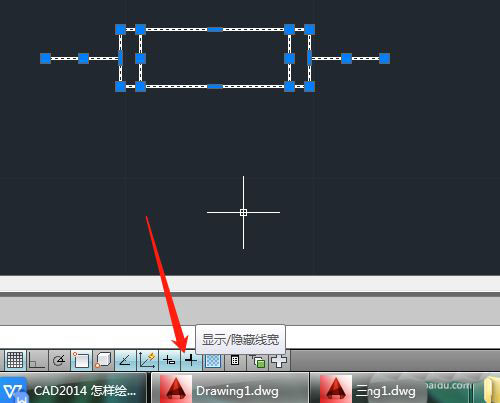
以上就是保险元件符号cad的画法,希望大家喜欢,请继续关注生活。
本文标签:
